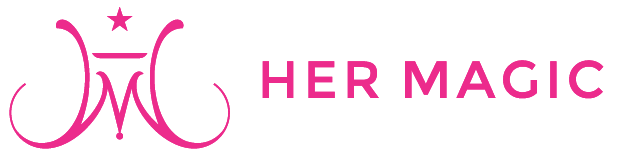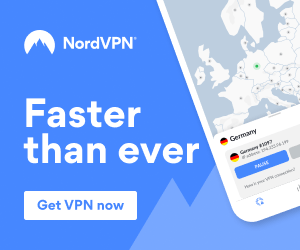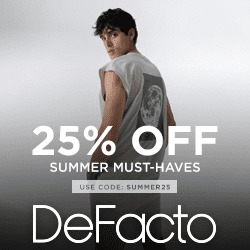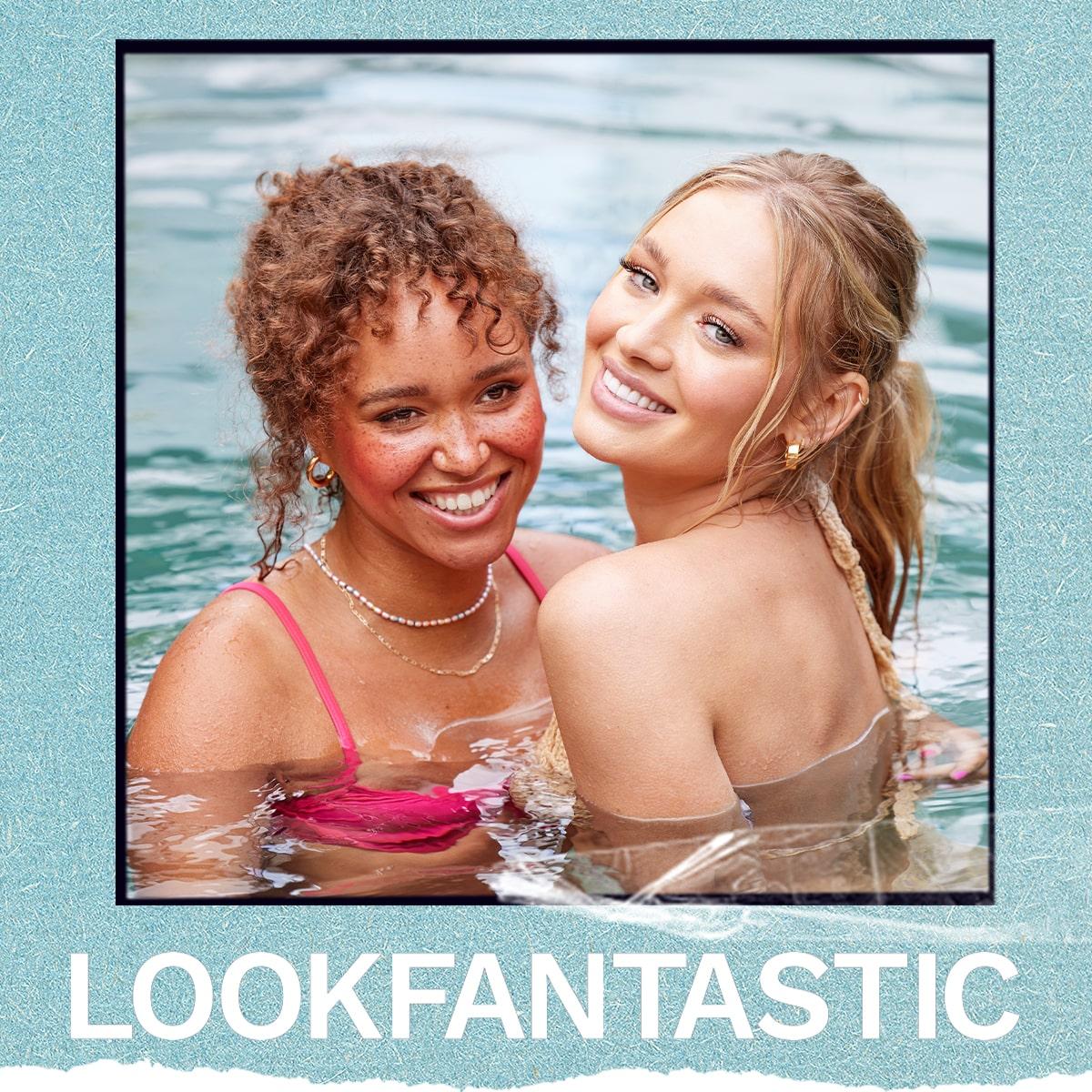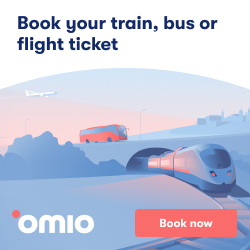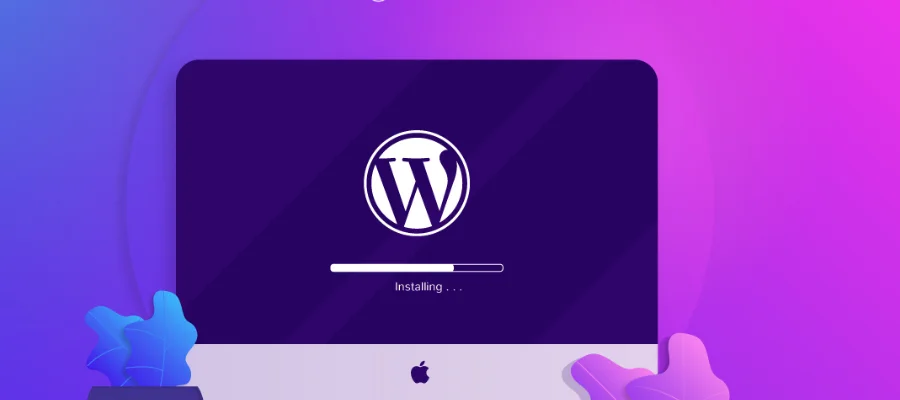
Como instalar o WordPress | Hermagic
WordPress é uma das plataformas de blogs renomadas e opções de software de sistema de gerenciamento de conteúdo. Uma das razões cruciais por trás de sua popularidade são seus recursos fáceis de usar e a adequação para qualquer site ou empresa. No começo, o WordPress pode ser um desafio. Se você estiver usando o WordPress pela primeira vez, pode ser uma tarefa assustadora. Na Hostgator, você pode instalar o sistema de gerenciamento de conteúdo WordPress de várias maneiras. O guia irá ajudá-lo a saber como instalar o WordPress. Com a ajuda do guia, você saberá como instalar um tema WordPress.
Como instalar o WordPress?
O primeiro e mais importante passo de como instalar o WordPress é selecionar um provedor de hospedagem. Você pode selecionar provedores de hospedagem com instalação automatizada do WordPress. Para isso, você deve verificar a página de suporte dos provedores de hospedagem. Você pode saber como instalar um plugin WordPress. Se você está se perguntando qual provedor de hospedagem deve escolher, pode selecionar HostGator como seu provedor de hospedagem. Ainda assim, pensando em como instalar WordPress no HostGator? Bem, você pode instalar o WordPress no HostGator de maneiras-
- Instale o WordPress manualmente.
- Instale o WordPress com a ajuda do Softaculous.
Como instalar o WordPress manualmente?
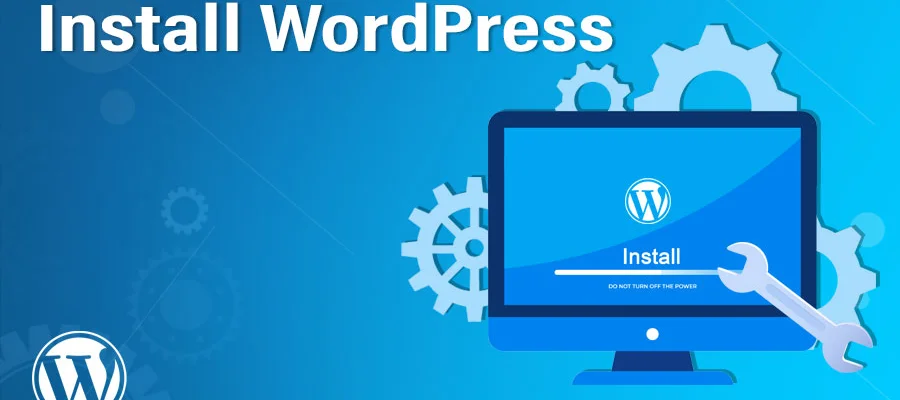
Instale o WordPress | Hermagic
Se você é um especialista em tecnologia, pode instalar o WordPress manualmente. Para instalar o WordPress manualmente, siga os passos abaixo:
Você pode selecionar um pacote WordPress e baixá-lo em seu computador. Você pode abrir o arquivo do pacote WordPress baixado em seu computador.
Carregar WordPress para sua conta no provedor de hospedagem
Existem três opções para carregar o WordPress em sua conta em um provedor de hospedagem. Ao abrir o arquivo do pacote WordPress baixado, você obtém uma pasta chamada WordPress e é necessário fazer upload do conteúdo para sua conta no gerenciador de arquivos de um provedor de hospedagem. Você pode fazer isso se seguir as maneiras abaixo:
- Através do gerenciador de arquivos
- Por SSH
- Por FTP
Criar um banco de dados através do My SQL
WordPress salva seus detalhes em um banco de dados. Portanto, você é obrigado a criar um banco de dados. Para criar um banco de dados, siga os passos abaixo:
- Faça login no cPanel.
- Pesquise a categoria Bancos de dados e toque na opção My SQL Database Wizard.
- Para criar um banco de dados, digite o nome do banco de dados e toque em criar a opção Clique em Avançar.
- Para criar usuários de banco de dados, digite o nome de usuário e senha do banco de dados e toque na opção Criar usuário.
- Para adicionar usuários ao banco de dados, toque na caixa de seleção All-Privileges e na opção Next Step.
- Para concluir a tarefa, anote o nome de usuário, nome e senha do banco de dados porque você os usará para concluir a etapa quatro.
Executar instalação
Para executar a instalação, você pode abrir uma nova janela do navegador e inserir seu nome de domínio. Com base em onde você instalou o script baixado, você será redirecionado automaticamente para um Localizador universal de recursos.
Leia também: Faça a sua estadia valer a pena nos melhores hotéis em Dover
Instalação completa do WordPress
Quando você acessa o apropriado Localizador de recursos universal do WordPress no seu navegador, você verá uma página onde deverá selecionar o idioma de sua preferência. Depois de selecioná-lo, toque na opção continuar. Você verá uma página de boas-vindas ao WordPress e deverá inserir algumas informações básicas. Toque em WordPress Instale e o processo de instalação manual está completo.
Instalando o WordPress com a ajuda do Softaculous
Antes de você instalar WordPress, certifique-se de que seu domínio esteja vinculado à conta do provedor de hospedagem. Para instalar o WordPress com Softaculous, siga os passos abaixo:
- Faça login no cPanel.
- Visite a categoria Software e toque em Softaculous App Installer.
- Você verá a opção de instalação do WordPress na página inicial do Softaculous e clicará nela.
- Preencha a parte do localizador de recursos universais de instalação na seção de configuração do software.
- Conclua o procedimento de instalação. Existem muitas opções do WordPress disponíveis. Você pode escolher qualquer um. É aconselhável selecionar a versão mais recente porque será mais segura e adaptável a muitos temas e plugins.
- Em Configurações do site, insira o nome e a descrição do site. Você pode alterá-lo após a instalação.
- Preencha a seção Conta de administrador.
- Selecione um idioma para o seu site.
- Selecione plug-ins para o seu site.
- Selecione um tema para o seu site.
- Toque no botão de instalação. Uma barra de progresso mostrará o status de sua instalação e você deverá atualizá-la quando terminar. É aconselhável não fechar a janela, pois pode atrapalhar a instalação.
Conclusão
Se você puder selecionar um provedor de hospedagem que atenda aos seus requisitos, a instalação do WordPress será fácil e automatizada - a opção é aconselhável para pessoas novas no mundo da criação de sites e do WordPress. Você saberá como instalar o tema WordPress com demo. No entanto, você deve optar por instalar o WordPress por conta própria. Você pode se perguntar como instalar o WordPress. A instalação do WordPress é rápida e sem esforço e ajuda você a se concentrar em outras coisas, como personalizar seu site e criar uma boa experiência de usuário para os visitantes do site. HostGator é um bom provedor de hospedagem. você pode optar por HostGator como o anfitrião. Você pode consultar o guia em Hermagic para encontrar mais informações sobre como instalar o WordPress no HostGator.
perguntas frequentes